Після завантаження iOS 17 деякі користувачі iPhone, включаючи мене, помітили проблему з режимом сну. Зокрема, функція іноді залишається в режимі сну після визначеного вами часу пробудження.
Пов'язане читання:
- На iPhone або iPad не працює нічний режим? Ось як це виправити
- Таймер сну iPhone: як автоматично вимикати програми
- Як використовувати режим очікування з iPhone на iOS 17
- Як налаштувати розклади сну на iPhone
- Нічний режим для режиму очікування в iOS 17: що це таке та як ним користуватися
Проблема в першу чергу стосується користувачів iOS 17.0 на їхніх пристроях, і часто її можна вирішити, завантаживши останнє міні-оновлення, але ви можете спробувати кілька інших виправлень, якщо це не спрацює. Сьогодні ми покажемо вам, як уберегти цю проблему від подальшого роздратування.
Мій iPhone залишається в режимі сну після розкладу сну: як виправити
Ви можете спробувати кілька виправлень, якщо ваш iPhone залишається в сплячому режимі після того, як ви прокинулися, і він вийшов за межі встановленого вами часу. Ми включили три основні способи вирішення проблеми в підрозділах нижче.
Оновіть iOS 17 до останньої версії
На особистому рівні я вирішив проблему режиму сну, оновивши iOS 17 до останньої версії. Наприкінці жовтня 2023 року Apple випустила iOS 17.1, у якій виправлено різні помилки. До цього компанія запустила кілька незначних оновлень, які мали на меті вирішити подібні проблеми продуктивності.
Ось як оновити свій iPhone до останньої версії iOS 17:
- Відкрийте програму Налаштування та перейдіть до Загальний.
- Виберіть Оновлення програмного забезпечення.
- Зачекайте, поки ваш iPhone виконає пошук оновлень програмного забезпечення. Якщо знайдено, виберіть Оновити зараз.
- Щойно ваш iPhone оновиться до останньої версії iOS, наступного ранку перевірте пристрій, щоб перевірити, чи проблему вирішено.
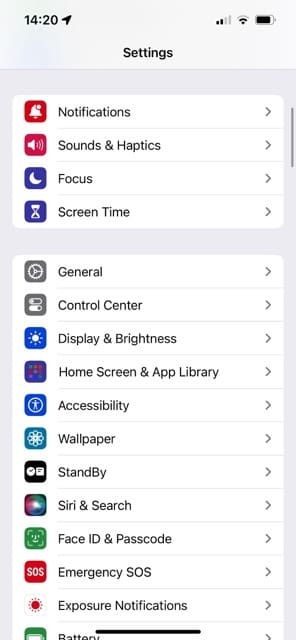

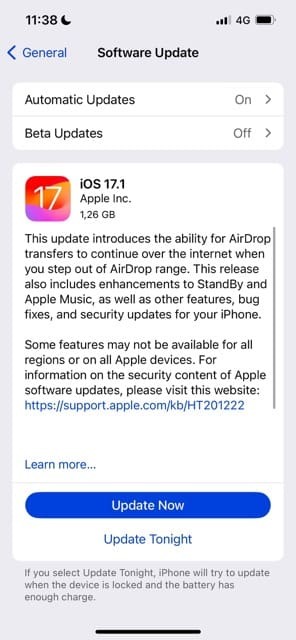
Змініть режим сну вручну з екрана блокування
Якщо оновлення програмного забезпечення не спрацювало, можливо, ви зможете вирішити проблему режиму сну на екрані блокування. Це тимчасове рішення, але воно спрацювало для мене, коли була доступна лише iOS 17.0.0.
Заблокуйте екран і утримуйте кнопку сну внизу екрана. Потім виберіть інший режим фокусування зі списку опцій, що з’явиться.
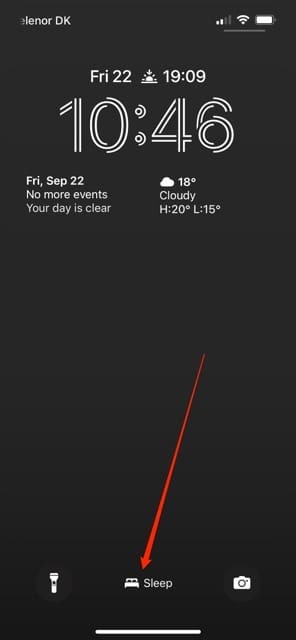
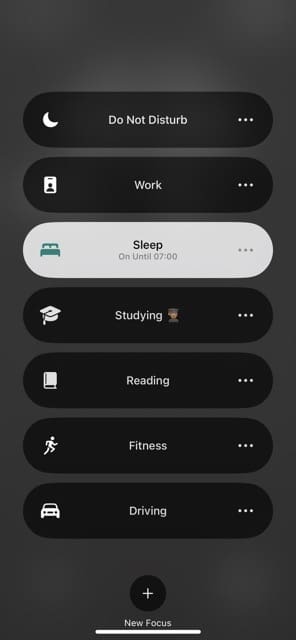
Перезавантажте iPhone
Іноді перезавантаження iPhone може вирішити помилки програмного забезпечення, зокрема цю проблему, коли режим сну не вимикається, коли потрібно.
Спосіб перезавантаження iPhone залежатиме від вашого пристрою. Щоб отримати додаткову допомогу, перегляньте статтю нижче на веб-сайті Apple:
- Як перезавантажити iPhone (підтримка Apple)
Якщо звичайне перезавантаження iPhone не працює, ви можете спробувати примусове перезавантаження. Ви повинні посилатися на цей посібник на веб-сайті Apple, щоб отримати додаткову допомогу з цього приводу.
Вимкніть і знову ввімкніть режим сну
Окрім перезавантаження iPhone, ви також можете спробувати вимкнути та знову ввімкнути режим сну. Це можна зробити в додатку Health, і нижче ви знайдете інструкції, яких вам слід дотримуватися.
- Відкрийте програму Health і перейдіть до сон. Це можна знайти на вкладці «Огляд», але воно також може бути доступним у розділі «Підсумок».
- Прокрутіть униз і виберіть Повний розклад і параметри.
- Вимкніть Розклад сну і Використовуйте розклад для зосередженості на сні перемикає. Потім зачекайте приблизно 30 секунд.
- Знову ввімкніть два вищезазначені перемикачі. Ви можете перевірити, чи все працює наступного разу, коли ваш розклад сну має працювати.
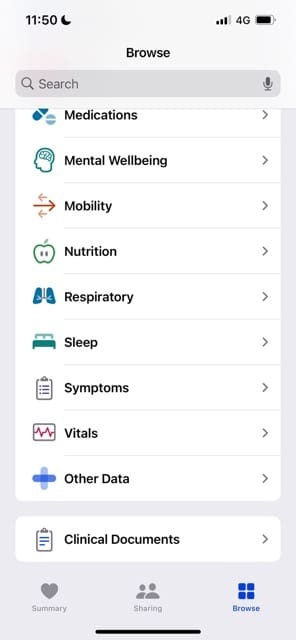
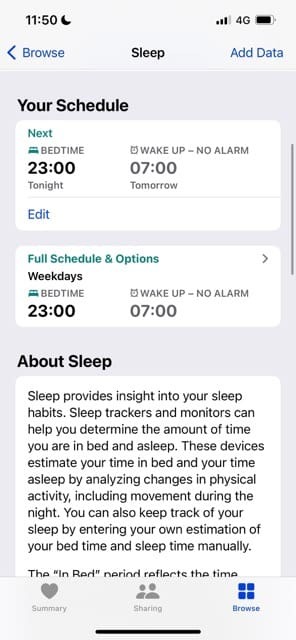
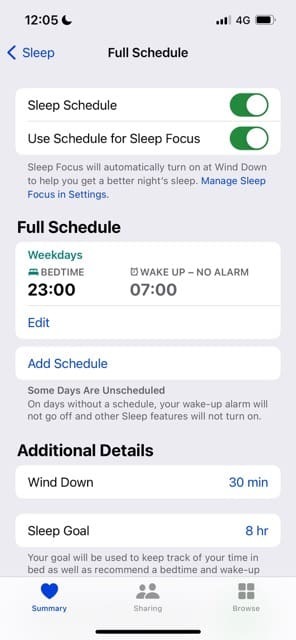
Скористайтеся цими порадами, щоб режим сну знову працював належним чином
Режим сну є важливою функцією для багатьох користувачів iPhone, і проблема з його непрацюванням після оновлення до iOS 17 дуже дратувала. Багато людей зможуть вирішити проблему, оновивши програмне забезпечення iOS, але ви також можете спробувати вимкнути та увімкнути пристрій, якщо це не спрацює.
Цю проблему також можна вирішити, вимкнувши та знову ввімкнувши режим сну, а також вручну налаштувавши режим фокусування на екрані блокування. Якщо щось спрацювало для вас, про що ми не згадали, не соромтеся повідомити нам про це в розділі коментарів!

Денні є професійним письменником після закінчення університету в 2016 році, але він пише онлайн вже більше десяти років. Він був заінтригований продуктами Apple відтоді, як отримав iPod Shuffle у 2008 році, і особливо любить писати про iPhone та iPad. Денні пишається тим, що робить складні теми легкими для розуміння. У вільний час він захоплений фотографом.
Схожі повідомлення:
Денні є професійним письменником після закінчення університету в 2016 році, але він пише онлайн вже більше десяти років. Він був заінтригований продуктами Apple відтоді, як отримав iPod Shuffle у 2008 році, і особливо любить писати про iPhone та iPad. Денні пишається тим, що робить складні теми легкими для розуміння. У вільний час він захоплений фотографом.